Edge浏览器提示无法访问此页面怎么办
2022-12-08
近期有用户反映自己电脑中的Edge浏览器打不开了并提示无法访问此页面,这是怎么回事,遇到这种问题应该怎么解决呢,下面小编就给大家详细介绍一下Edge浏览器提示无法访问此页面的解决方法,大家感兴趣的话就来看一看吧。
Edge浏览器提示无法访问此页面的解决方法:
1、双击进入软件,点击右上角的"菜单"按钮,在下方给出的选项列表中选择"工具"中的"Internet选项"。
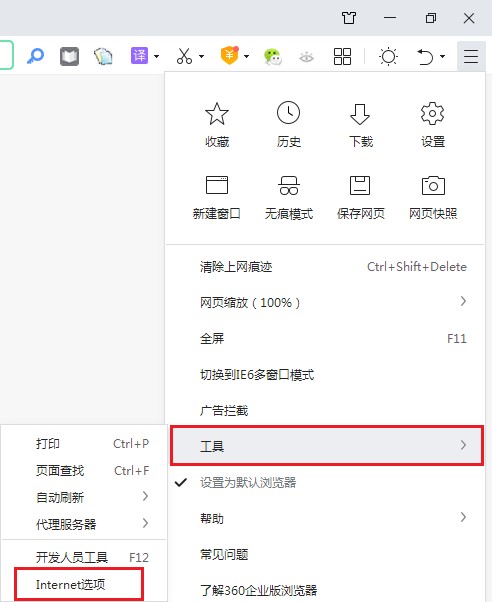
2、在弹出的窗口中,点击上方的"连接"选项卡,接着点击"局域网设置"按钮。
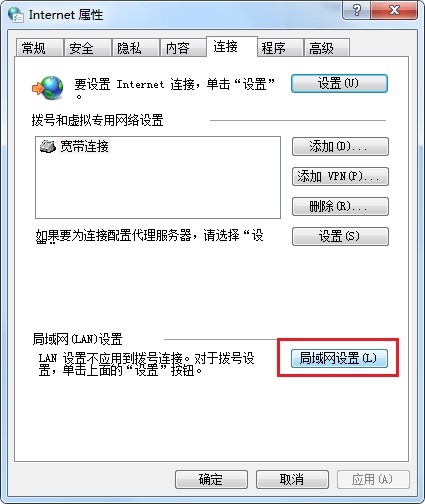
3、然后将界面中"代理服务器"下方的"为 LAN 使用代理服务器"选项勾选上,点击确定保存。
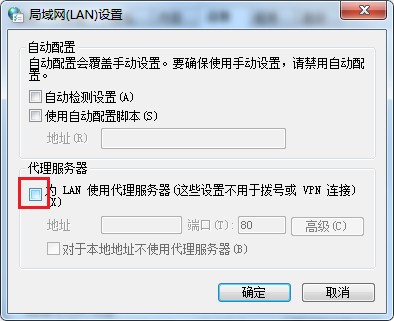
4、最后将电脑重新启动就可以了。
最新教程
-
驱动人生怎么关闭客户端最新版本检测更新:2024-11-16
-
驱动人生怎么设置驱动安装完成后自动删除安装包更新:2024-11-15
-
win10允许应用在后台运行怎么打开更新:2024-11-14
-
win10此设备的用户通知访问权限怎么开启更新:2024-11-13
-
win10此设备的应用诊断信息访问权限怎么打开更新:2024-11-12





